
سونی کی آفیشل پلے اسٹیشن ایپ ، دونوں ہی Android فون اور آئی فونز کے لئے دستیاب ہے ، آپ کو اپنے PS4 کو دور سے کنٹرول کرنے کی سہولت دیتی ہے۔ PS4 کے کنٹرولر اور آن ٹی وی کی بورڈ پر بھروسہ کیے بغیر جلدی ٹائپنگ کیلئے اسے پلے بیک ریموٹ یا کی بورڈ کے بطور استعمال کریں۔
اگرچہ نینٹینڈو نے ایک پورے کنٹرولر کو ٹچ اسکرین گیم پیڈ کے ساتھ بنڈل بنانے کا انتخاب کیا ہے ، لیکن سونی اور مائیکروسافٹ دونوں نے اسمارٹ فون ایپ کے ساتھ ایک "دوسری اسکرین" ماحول شامل کیا ہے۔ یہ براہ راست زیادہ سے زیادہ کھیلوں میں ضم نہیں ہوتا ہے ، لیکن یہ اب بھی ایک کارآمد خصوصیت ہے۔
پہلا مرحلہ: ایپ حاصل کریں
ان خصوصیات کے لئے سونی کی آفیشل پلے اسٹیشن ایپ کی ضرورت ہے ، جو دستیاب ہے ایپل کا ایپ اسٹور اور گوگل پلے . اگرچہ یہ ایپ اصل میں آئی فونز اور اینڈرائڈ اسمارٹ فونز کے لئے ڈیزائن کی گئی تھی ، اب یہ آئی پیڈس اور اینڈرائڈ ٹیبلٹ پر بھی کام کرتی ہے۔
اپنے من پسند ڈیوائس پر ایپ انسٹال کریں اور اسے لانچ کریں۔ اسی پلے اسٹیشن نیٹ ورک اکاؤنٹ کے ساتھ سائن ان کریں جس کے ساتھ آپ اپنے PS4 میں سائن ان ہوئے تھے۔
دوسرا مرحلہ: اپنے PS4 سے جڑیں
دوسری اسکرین خصوصیات کو استعمال کرنے کے لئے ، ایپ میں "PS4 سے رابطہ کریں" کے آئیکن پر ٹیپ کریں اور "دوسرا سکرین" پر ٹیپ کریں۔ فرض کریں کہ آپ کا اسمارٹ فون اور پلے اسٹیشن 4 ایک ہی نیٹ ورک پر ہیں ، آپ کے فون کو خود بخود آپ کا PS4 تلاش کرنا چاہئے۔ مربوط ہونے کے لئے اسے تھپتھپائیں۔ اگر آپ PS4 نہیں دیکھتے ہیں تو ، اس بات کو یقینی بنائیں کہ دونوں ڈیوائسز ایک ہی نیٹ ورک پر ہیں۔
آپ کے کام کرنے کے بعد ، آپ کو اپنے PS4 پر ترتیبات> پلے اسٹیشن ایپ کنکشن کی ترتیبات> ڈیوائس مینو میں شامل کرنے کے لئے کہا جائے گا۔ آپ کو یہاں ایک کوڈ دکھائے گا۔ اپنے PS4 سے اپنے اسمارٹ فون کو رجسٹر کرنے کے لئے ایپ میں کوڈ ٹائپ کریں۔ آپ کے PS4 پر ترتیبات> پلے اسٹیشن ایپ کنکشن کی ترتیبات کی سکرین آپ کو منسلک آلات کی ایک فہرست فراہم کرتی ہے اور اگر آپ چاہیں تو آپ کو مستقبل میں ان کو ہٹانے کی اجازت دیتا ہے۔
جب آپ کام کرچکے ہیں ، آپ دیکھیں گے کہ PS4> دوسری اسکرین سے جڑنے پر ٹیپ کرتے وقت آپ کا PS4 اب جڑا ہوا ہے۔ یہ اسکرین آپ کو ایک پاور بٹن بھی فراہم کرتا ہے ، جس سے آپ اپنے PS4 کو جلدی داخل کرسکتے ہیں ریسٹ موڈ .
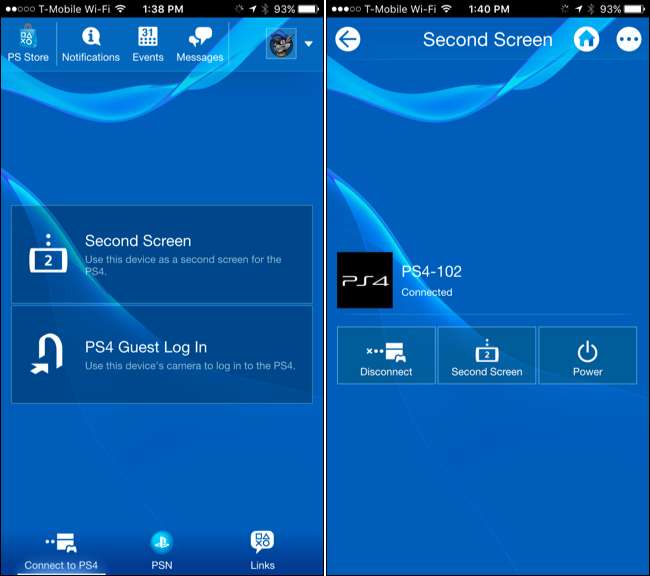
تیسرا مرحلہ: اپنے اسمارٹ فون کو ریموٹ کے طور پر استعمال کریں
اپنے PS4 کے ریموٹ کے طور پر اپنے اسمارٹ فون کو استعمال کرنے کے لئے ، PS4> دوسری اسکرین سے جڑیں پر ٹیپ کریں اور پھر PS4 کے نام کے نیچے "سیکنڈ اسکرین" کے بٹن پر ٹیپ کریں۔ آپ کو اسکرین کے اوپری حصے میں چار شبیہیں والی ریموٹ اسکرین نظر آئے گی۔
متعلقہ: اپنے پلے اسٹیشن 4 سے ماؤس اور کی بورڈ کو کس طرح جوڑیں
پہلا آئکن آپ کو کسی کھیل میں ایپ کو "دوسری اسکرین" کے بطور استعمال کرنے کی سہولت دیتا ہے ، اگر کھیل اس کی حمایت کرتا ہے۔ دوسرا آئیکون آپ کو کنسول کے مینو میں تشریف لے جانے کیلئے اپنے فون پر سوائپ اور ٹیپ کرنے کی اجازت دیتا ہے۔ تیسرا آئیکن آپ کو اپنے اسمارٹ فون پر ایک کی بورڈ دیتا ہے ، جس سے آپ کو تیزی سے ٹیکسٹ فیلڈز میں ٹائپ کرنے کی اجازت مل جاتی ہے۔ چوتھا آئیکن آپ کو گیم پلے کو نشر کرنے کے دوران تماشائیوں کے تبصرے دیکھنے کی اجازت دیتا ہے۔
اگر آپ اپنے آپ کو پہلے اپنے اسمارٹ فون کو غیر مقفل کیے رکھے بغیر اپنے PS4 پر ٹائپ کرنے کے لئے کوئی زیادہ آسان کی بورڈ چاہتے ہیں تو ، یاد رکھیں کہ آپ کر سکتے ہیں بغیر کسی جسمانی بلوٹوت کی بورڈ اور ماؤس کو وائرلیس مربوط کریں آپ کے کنسول پر
کچھ گیمز آپ کو اس ایپ کی "دوسری اسکرین" کی تقریب کا استعمال کرتے ہوئے نقشہ یا انوینٹری اسکرین دیکھنے کی اجازت دیتے ہیں ، لیکن زیادہ تر کھیلوں نے اس خصوصیت کو نافذ کرنے کی زحمت گوارا نہیں کی۔ اگر کوئی کھیل اس خصوصیت کی حمایت نہیں کرتا ہے تو ، آپ کو بائیں طرف سے آئیکن پہلا آئیکن ٹیپ کرنے پر آپ کو "یہ اسکرین فی الحال استعمال میں نہیں ہے" پیغام نظر آئے گی۔
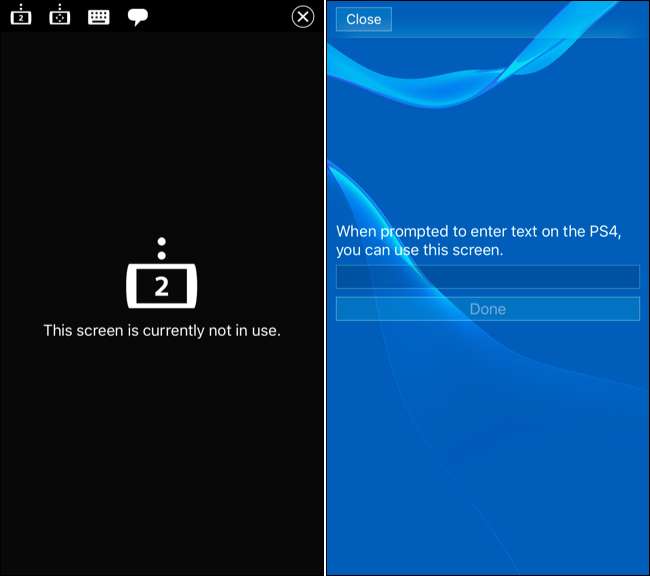
یہاں تک کہ انٹرنیٹ پر بھی پلے اسٹیشن کی دیگر خصوصیات کا استعمال کریں
ایپ کے باقی حصے میں مختلف قسم کی مفید خصوصیات ملتی ہیں۔ یہ خصوصیات سونی کے پلے اسٹیشن نیٹ ورک سرور سے منسلک ہونے پر انحصار کرتی ہیں ، لہذا وہ کہیں سے بھی کام کریں گی – یہاں تک کہ اگر آپ کا پلے اسٹیشن 4 چلتا نہیں ہے۔
مرکزی اسکرین آپ کو آپ کی "نیا کیا ہے" فیڈ ، رواں گیم اسٹریمز ، دوستوں کی فہرست ، اطلاعات اور دیگر معاشرتی خصوصیات دکھاتا ہے جو عام طور پر صرف کنسول کے ذریعہ قابل رسائی ہیں۔
"پیغامات" کو تھپتھپائیں اور آپ کو ہدایت دی جائے گی کہ وہ علیحدہ علیحدہ پلے اسٹیشن پیغامات ایپ کو ڈاؤن لوڈ کریں ایپل کا ایپ اسٹور یا گوگل پلے ، جو آپ اپنے PS4 پر اسی پلے اسٹیشن میسجنگ سروس کے ساتھ پیغامات بھیجنے اور وصول کرنے کی اجازت دیتا ہے۔
"اسٹور" کے بٹن کو ٹیپ کریں اور آپ کو اپنے فون پر پلے اسٹیشن اسٹور پر لے جایا جائے گا ، اس سے آپ اپنے فون پر گیمز ، ڈیمو ، فلموں اور ٹی وی شوز کو براؤز کرسکیں گے اور انہیں خریدیں گے۔ پہلے سے طے شدہ ریسٹ موڈ کی ترتیبات کے ساتھ ، آپ کا پلے اسٹیشن 4 خود بخود بیدار ہوجائے گا اور آپ جو کھیل خریدتے ہو اسے ڈاؤن لوڈ کریں گے ، اور پھر آرام موڈ میں واپس جائیں گے۔ جب آپ اپنے کنسول پر واپس آجاتے ہیں تو وہ آپ کو کھیلنے کے لئے تیار رہنا چاہئے۔
اپنے پروفائل آئکن کے ساتھ والے مینو کے بٹن پر ٹیپ کریں اور آپ کو مزید لنکس والا مینو نظر آئے گا ، جس سے آپ اپنے پروفائل اور ٹرافیاں کو تیزی سے دیکھنے یا پروموشنل کوڈوں کو چھڑا سکتے ہو۔ یہ خصوصیت آپ کو اپنے فون کے کیمرہ سے کوڈ کو جلدی سے اسکین کرنے یا اپنے فون پر کی بورڈ سے ٹائپ کرنے کی سہولت فراہم کرتی ہے ، تاکہ آپ PS4 کے کنٹرولر کے ساتھ ٹائپ کرنے میں پریشانی کا شکار ہوجائیں۔
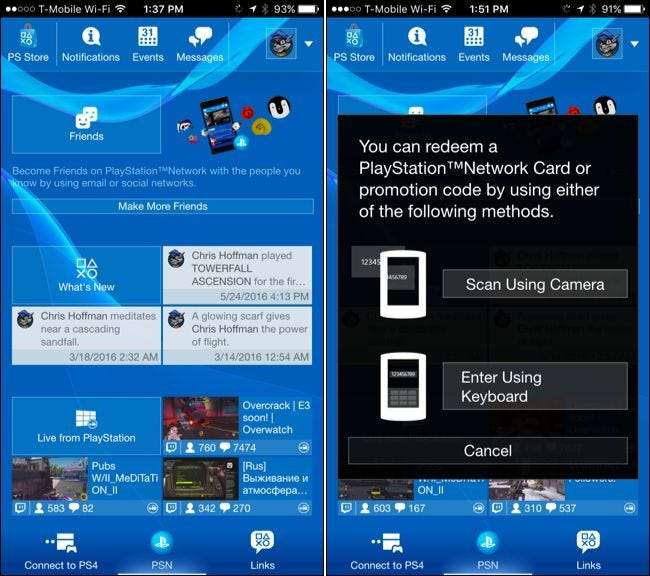
سونی کی ایپ طرح طرح کی مفید خصوصیات مہیا کرتی ہے ، حالانکہ یہ یقینی طور پر ناگزیر نہیں ہے۔ صرف ایک مٹھی بھر کھیلوں نے اپنے اسکرین کے دوسرے افعال پر عمل درآمد کرنے کی زحمت کی ہے جو اس ایپ کو استعمال کرتے ہیں ، اور ڈویلپرز نے کبھی کبھار اپنی ہی کھیل سے متعلق مخصوص ساتھی ایپس بنانے کا انتخاب کیا ہے جو PS4 ، Xbox One ، اور PC پلیٹ فارم پر سونی پر انحصار کرنے کی بجائے کام کرتے ہیں۔ .







